- Μέρος 1. Τρόπος δημιουργίας αντιγράφων ασφαλείας φωτογραφιών Samsung με το FoneLab Android Data Backup & Restore
- Μέρος 2. Τρόπος δημιουργίας αντιγράφων ασφαλείας φωτογραφιών Samsung με το FoneLab HyperTrans
- Μέρος 3. Πώς να δημιουργήσετε αντίγραφα ασφαλείας των φωτογραφιών Samsung με το Samsung Smart Switch
- Μέρος 4. Συχνές ερωτήσεις σχετικά με τη δημιουργία αντιγράφων ασφαλείας φωτογραφιών Samsung
Μεταφορά δεδομένων από iPhone, Android, iOS, υπολογιστές σε οπουδήποτε χωρίς απώλειες.
- Μεταφορά δεδομένων από μία κάρτα Micro SD σε άλλο Android
- Πώς να μεταφέρετε εικόνες από ένα τηλέφωνο σε άλλο
- Πώς να μεταφέρετε φωτογραφίες από το παλιό τηλέφωνο LG στον υπολογιστή
- Πώς να μεταφέρετε φωτογραφίες από μια παλιά Samsung σε άλλη Samsung
- Μεταφορά επαφών από τη Samsung στο iPhone
- Μεταφέρετε δεδομένα από τη LG στη Samsung
- Μεταφορά δεδομένων από παλαιό tablet σε νέο
- Μεταφορά αρχείων από Android σε Android
- Μεταφορά φωτογραφιών iCloud στο Android
- Μεταφορά σημειώσεων iPhone στο Android
- Μεταφέρετε το iTunes Music στο Android
Εξαιρετικές μέθοδοι για τον τρόπο δημιουργίας αντιγράφων ασφαλείας εικόνων στη Samsung
 αναρτήθηκε από Λίζα Οου / 20 Δεκεμβρίου 2022 09:00
αναρτήθηκε από Λίζα Οου / 20 Δεκεμβρίου 2022 09:00 Σας αρέσει να αποτυπώνετε ιδιαίτερες στιγμές στην καθημερινότητά σας; Τότε πρέπει να αναρωτιέστε πώς να δημιουργήσετε αντίγραφα ασφαλείας των φωτογραφιών του Galaxy S6 ή άλλων μοντέλων. Οι εικόνες στο τηλέφωνό σας είναι ίσως ένα από τα πιο πολύτιμα αρχεία που θέλετε να διατηρήσετε για πολύ μεγάλο χρονικό διάστημα. Και το να τα χάσεις είναι σαν να ξυπνάς σε έναν εφιάλτη όπου εξαφανίζονται όλες οι πολύτιμες αναμνήσεις σου. Αυτό συμβαίνει επειδή έχουν τέτοια συναισθηματική αξία που κανείς σε αυτόν τον κόσμο δεν μπορεί ποτέ να τα αντικαταστήσει. Και το συναίσθημά σας είναι απολύτως κατανοητό καθώς μοιράζεστε αυτές τις αναμνήσεις με τους αγαπημένους σας.
Ωστόσο, πρέπει να αποδεχτείτε την πραγματικότητα ότι μπορούν να εξαφανιστούν ξαφνικά ανά πάσα στιγμή. Όχι επειδή το θέλετε αλλά λόγω ατυχών καταστάσεων που μπορεί να προκύψουν τις πιο απροσδόκητες στιγμές. Ως εκ τούτου, το μόνο πράγμα που μπορείτε να κάνετε για να προστατέψετε τις φωτογραφίες σας είναι να τις αποθηκεύσετε στο ασφαλέστερο και ασφαλέστερο μέρος που γνωρίζετε. Το πρόβλημα είναι ότι δεν είναι εύκολο να βρείτε αυτό το είδος αποθήκευσης οπουδήποτε. Εάν θέλετε να διατηρήσετε τις φωτογραφίες που αγαπάτε για μεγάλο χρονικό διάστημα, πρέπει να βρείτε ένα εργαλείο, υπηρεσία ή μέθοδο δημιουργίας αντιγράφων ασφαλείας για την προστασία των αρχείων σας.
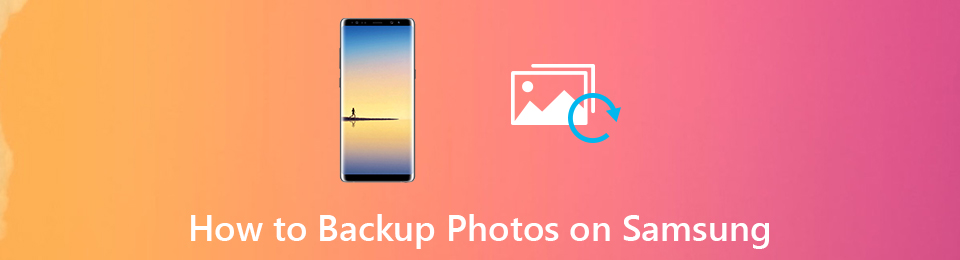
Έχοντας αυτό κατά νου, ξεκινήσαμε την περιήγηση για διάφορες μεθόδους δημιουργίας αντιγράφων ασφαλείας στο διαδίκτυο. Και καθώς αναζητούσαμε αποτελεσματικά εργαλεία, βρήκαμε και συγκεντρώσαμε τα 4 κορυφαία σε αυτό το άρθρο. Είτε θέλετε ένα εργαλείο δημιουργίας αντιγράφων ασφαλείας που μπορείτε να εγκαταστήσετε στον υπολογιστή σας είτε μια υπηρεσία στο τηλέφωνό σας, έχουμε τα πάντα έτοιμα για εσάς. Θα μάθετε περισσότερα για αυτά καθώς προχωράτε στα παρακάτω μέρη.

Λίστα οδηγών
- Μέρος 1. Τρόπος δημιουργίας αντιγράφων ασφαλείας φωτογραφιών Samsung με το FoneLab Android Data Backup & Restore
- Μέρος 2. Τρόπος δημιουργίας αντιγράφων ασφαλείας φωτογραφιών Samsung με το FoneLab HyperTrans
- Μέρος 3. Πώς να δημιουργήσετε αντίγραφα ασφαλείας των φωτογραφιών Samsung με το Samsung Smart Switch
- Μέρος 4. Συχνές ερωτήσεις σχετικά με τη δημιουργία αντιγράφων ασφαλείας φωτογραφιών Samsung
Μέρος 1. Τρόπος δημιουργίας αντιγράφων ασφαλείας φωτογραφιών Samsung με το FoneLab Android Data Backup & Restore
Από τη δοκιμή διαφορετικών εργαλείων και υπηρεσιών, οι αλγόριθμοι μας οδήγησαν στο κορυφαίο εργαλείο δημιουργίας αντιγράφων ασφαλείας σε πολλές χώρες. FoneLab Android Data Backup & Restore είναι επαγγελματίας στην εύκολη δημιουργία αντιγράφων ασφαλείας σχεδόν οποιουδήποτε τύπου δεδομένων στη συσκευή σας. Αυτό το εργαλείο σάς επιτρέπει να επιλέξετε τα αρχεία για τα οποία θέλετε να δημιουργήσετε αντίγραφα ασφαλείας επιλεκτικά, σε αντίθεση με άλλα, τα οποία απαιτούν από τους χρήστες να δημιουργήσουν αντίγραφα ασφαλείας όλων ταυτόχρονα.
Δώστε προσοχή στις παρακάτω οδηγίες για να απορροφήσετε γνώσεις σχετικά με τον τρόπο δημιουργίας αντιγράφων ασφαλείας φωτογραφιών στο Galaxy με το FoneLab Android Data Backup & Restore:
Δημιουργήστε αντίγραφα ασφαλείας και επαναφέρετε εύκολα δεδομένα Android στον υπολογιστή σας.
- Δημιουργήστε αντίγραφα ασφαλείας και επαναφέρετε εύκολα δεδομένα Android στον υπολογιστή σας.
- Προβάλετε λεπτομερώς τα δεδομένα πριν επαναφέρετε τα δεδομένα από τα αντίγραφα ασφαλείας.
- Δημιουργία αντιγράφων ασφαλείας και επαναφορά δεδομένων Android phone and SD card Επιλεκτικά.
Βήμα 1Μεταβείτε στο FoneLab Android Data Backup & Restoreτου ιστότοπου και κατεβάστε το αρχείο λογισμικού κάνοντας κλικ στο Δωρεάν κατέβασμα αυτί. Μόλις τελειώσετε, ανοίξτε το και αφήστε το πρόγραμμα να κάνει αλλαγές στη συσκευή σας. Αυτό θα σας επιτρέψει να ξεκινήσετε τη διαδικασία εγκατάστασης. Ακολουθήστε το και, στη συνέχεια, εκτελέστε το λογισμικό στον υπολογιστή σας.
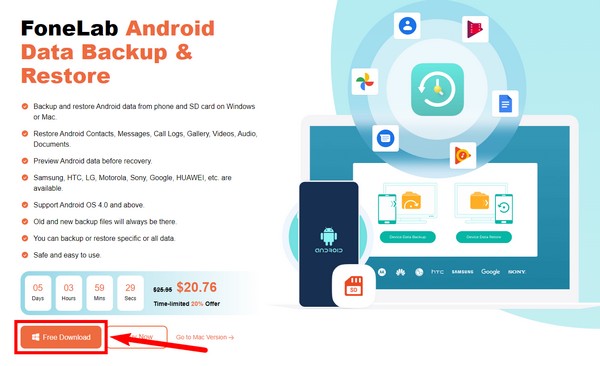
Βήμα 2Η κύρια διεπαφή του προγράμματος θα εμφανιστεί στον επιτραπέζιο υπολογιστή σας. Επίλεξε το Android Data Backup & Restore από τα τρία βασικά χαρακτηριστικά για την τρέχουσα κατάστασή σας.
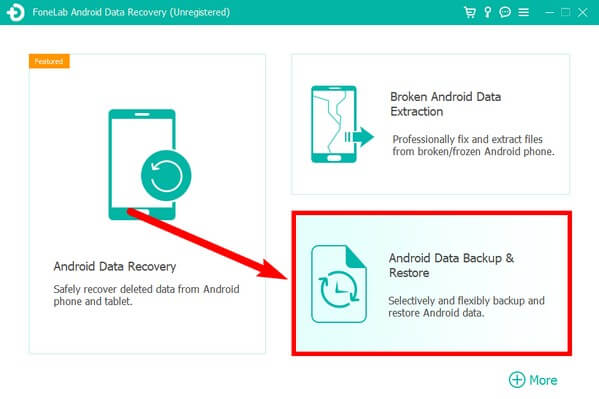
Δημιουργήστε αντίγραφα ασφαλείας και επαναφέρετε εύκολα δεδομένα Android στον υπολογιστή σας.
- Δημιουργήστε αντίγραφα ασφαλείας και επαναφέρετε εύκολα δεδομένα Android στον υπολογιστή σας.
- Προβάλετε λεπτομερώς τα δεδομένα πριν επαναφέρετε τα δεδομένα από τα αντίγραφα ασφαλείας.
- Δημιουργία αντιγράφων ασφαλείας και επαναφορά δεδομένων Android phone and SD card Επιλεκτικά.
Βήμα 3Θα δείτε τη λειτουργία δημιουργίας αντιγράφων ασφαλείας στο αριστερό μέρος της ακόλουθης διεπαφής, ενώ η λειτουργία επαναφοράς βρίσκεται στην άλλη πλευρά. Χτύπα το Backup δεδομένων συσκευών καρτέλα από τις δύο επιλογές στο πλαίσιο δημιουργίας αντιγράφων ασφαλείας.
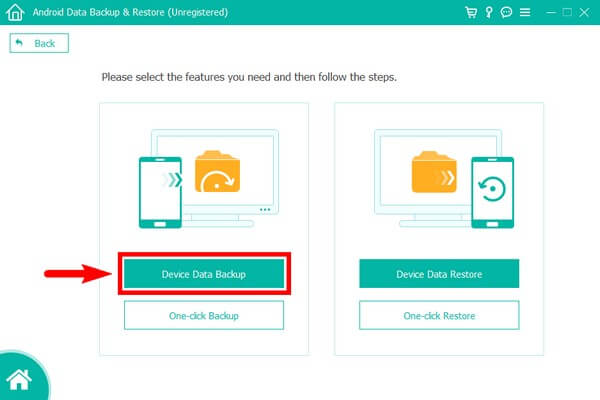
Βήμα 4Συνδέστε το τηλέφωνο Samsung με ένα καλώδιο USB στον υπολογιστή. Οι υποστηριζόμενοι τύποι δεδομένων θα εμφανιστούν στη διεπαφή, όπως η συλλογή, οι επαφές, τα μηνύματα, τα βίντεο, τα αρχεία καταγραφής κλήσεων, ο ήχος κ.λπ. Επιλέξτε το πλαίσιο ελέγχου του τύπου αρχείου συλλογής και, στη συνέχεια, Αρχική.
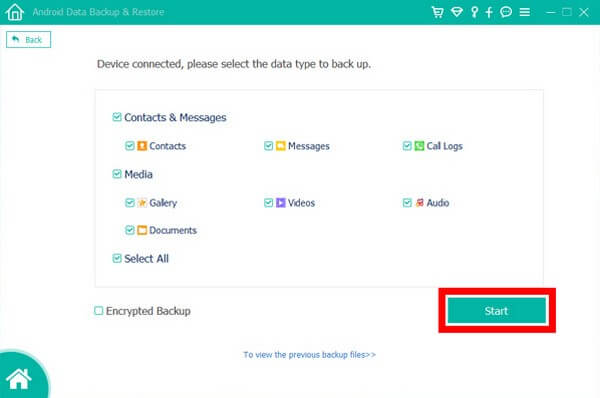
Βήμα 5Μπορείτε τελικά να δημιουργήσετε αντίγραφα ασφαλείας των εικόνων στο χρηματοκιβώτιο του υπολογιστή σας στην παρακάτω οθόνη.
Μέρος 2. Τρόπος δημιουργίας αντιγράφων ασφαλείας φωτογραφιών Samsung με το FoneLab HyperTrans
Αυτή η μέθοδος είναι επίσης ένα αξιόπιστο εργαλείο από τον ίδιο ιστότοπο για τη δημιουργία αντιγράφων ασφαλείας εικόνων στο Samsung Galaxy. Είναι γνωστό ότι αναπτύσσουν τα κορυφαία εργαλεία για κάθε πρόβλημα που αντιμετωπίζετε στις συσκευές σας. Και FoneLab HyperTrans είναι ένα από αυτά. Αυτό το εργαλείο μπορεί να μεταφέρει ή να δημιουργεί αντίγραφα ασφαλείας δεδομένων σε υπολογιστές, συσκευές Android και iPhone όπως αυτή που αναφέρθηκε παραπάνω. Σας δίνει τη δυνατότητα να αποθηκεύετε αρχεία πολυμέσων και άλλα δεδομένα από το τηλέφωνο Samsung στον υπολογιστή.
Μεταφορά δεδομένων από iPhone, Android, iOS, υπολογιστές σε οπουδήποτε χωρίς απώλειες.
- Μετακίνηση αρχείων μεταξύ iPhone, iPad, iPod touch και Android.
- Εισαγωγή αρχείων από iOS σε iOS ή από Android σε Android.
- Μετακίνηση αρχείων από iPhone / iPad / iPod / Android σε υπολογιστή.
- Αποθήκευση αρχείων από υπολογιστή σε iPhone / iPad / iPod / Android.
Δώστε προσοχή στις παρακάτω οδηγίες για να απορροφήσετε γνώσεις σχετικά με τον τρόπο δημιουργίας αντιγράφων ασφαλείας φωτογραφιών στο Samsung Galaxy FoneLab HyperTrans:
Βήμα 1Κατεβάστε το FoneLab HyperTrans από την επίσημη τοποθεσία του. Μόλις ξεκινήσετε την εγκατάσταση, το πρόγραμμα θα κάνει προεπισκόπηση ορισμένων από τις δυνατότητες του. Περιμένετε για λίγα δευτερόλεπτα μέχρι να τελειώσει και, στη συνέχεια, εκκινήστε το στον υπολογιστή σας.
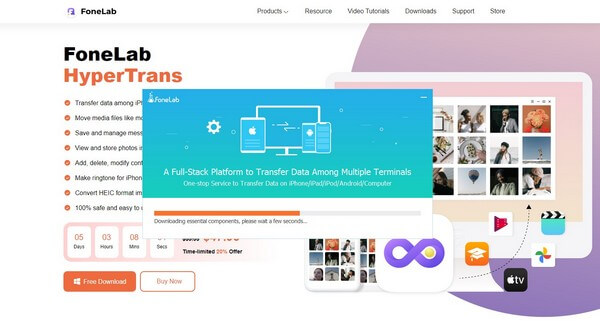
Βήμα 2Συνδέστε το τηλέφωνο Samsung με ένα καλώδιο USB στον υπολογιστή. Το πρόγραμμα θα σαρώσει αυτόματα τα δεδομένα του τηλεφώνου σας. Στην αριστερή στήλη υπάρχουν οι διαθέσιμοι τύποι δεδομένων του προγράμματος: φωτογραφίες, μουσική, βίντεο, επαφές, μηνύματα και εργαλειοθήκη. μεταβείτε στο Φωτογραφίες ενότητα για να δείτε τα αρχεία εικόνων σας.
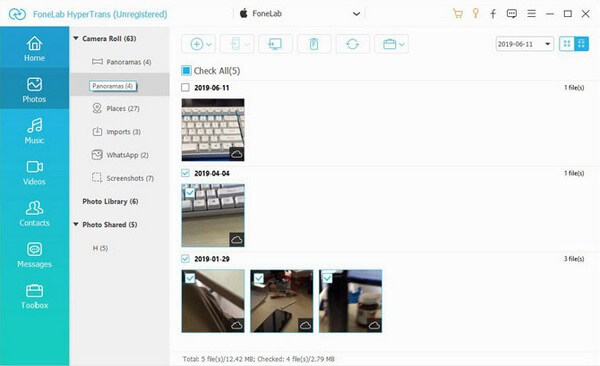
Βήμα 3Επιλέξτε τις φωτογραφίες για τις οποίες θέλετε να δημιουργήσετε αντίγραφα ασφαλείας. Όταν ολοκληρώσετε την επιλογή τους, κάντε κλικ στο υπολογιστή εικονίδιο από τη λίστα επιλογών στο επάνω μέρος της διεπαφής. Στη συνέχεια, οι φωτογραφίες σας θα δημιουργηθούν με ασφάλεια στον υπολογιστή σας.
Μεταφορά δεδομένων από iPhone, Android, iOS, υπολογιστές σε οπουδήποτε χωρίς απώλειες.
- Μετακίνηση αρχείων μεταξύ iPhone, iPad, iPod touch και Android.
- Εισαγωγή αρχείων από iOS σε iOS ή από Android σε Android.
- Μετακίνηση αρχείων από iPhone / iPad / iPod / Android σε υπολογιστή.
- Αποθήκευση αρχείων από υπολογιστή σε iPhone / iPad / iPod / Android.
Μέρος 3. Πώς να δημιουργήσετε αντίγραφα ασφαλείας των φωτογραφιών Samsung με το Samsung Smart Switch
Το Samsung Smart Switch είναι μια εφαρμογή που μεταφέρει δεδομένα, όπως φωτογραφίες, μηνύματα, επαφές και άλλους τύπους αρχείων. Είναι πλεονεκτικό για τους χρήστες της Samsung, καθώς μπορεί επίσης να μεταφέρει συναγερμούς, χρονοδιαγράμματα, σημειώσεις κ.λπ. Ωστόσο, το σημαντικό μειονέκτημα αυτής της μεθόδου είναι ότι δεν δημιουργεί αντίγραφα ασφαλείας αρχείων ενώ η μεταφορά βρίσκεται σε εξέλιξη. Ως εκ τούτου, μπορείτε εύκολα να χάσετε τα δεδομένα σας όταν προκύψουν ξαφνικά σφάλματα ή άλλα ζητήματα.
Δώστε προσοχή στις παρακάτω οδηγίες για να απορροφήσετε γνώσεις σχετικά με τον τρόπο δημιουργίας αντιγράφων ασφαλείας εικόνων σε Galaxy S6, S5, S4 κ.λπ., με το Samsung Smart Switch:
Βήμα 1Εγκαταστήστε το Samsung Smart Switch και στις δύο συσκευές σας. Βεβαιωθείτε ότι ο στόχος αποθήκευσης αντιγράφων ασφαλείας είναι Samsung. Και στις δύο συσκευές, μεταβείτε στις Ρυθμίσεις και κάντε κλικ Λογαριασμοί και δημιουργία αντιγράφων ασφαλείας.
Βήμα 2Επιλέξτε την επιλογή Φέρτε δεδομένα από παλιά συσκευή στη συσκευή αντιγράφων ασφαλείας σας. Στη συνέχεια, επιλέξτε Smart Switch από την άλλη. Χτύπα το Αποστολή δεδομένων και λήψη δεδομένων επιλογές ανάλογα. Συνδέστε τις συσκευές σας.
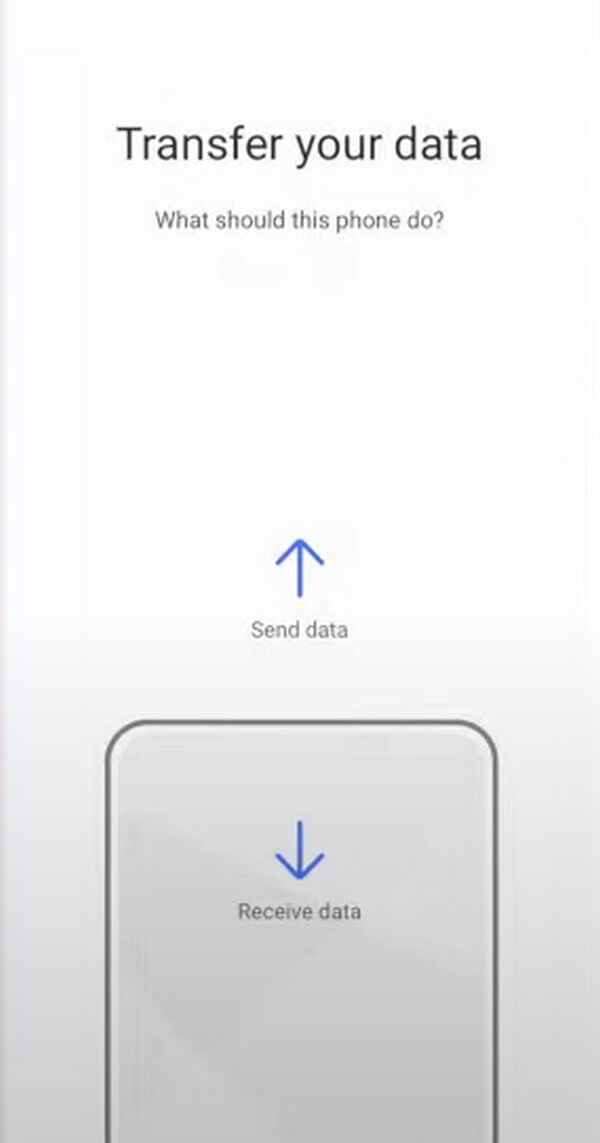
Βήμα 3Επιλέξτε τα δεδομένα που θέλετε να δημιουργήσετε αντίγραφα ασφαλείας στα παρακάτω βήματα. Μετά από αυτό, κάντε κλικ Μεταφορά για να μετακινήσετε τα αρχεία στη συσκευή δημιουργίας αντιγράφων ασφαλείας.
Μεταφορά δεδομένων από iPhone, Android, iOS, υπολογιστές σε οπουδήποτε χωρίς απώλειες.
- Μετακίνηση αρχείων μεταξύ iPhone, iPad, iPod touch και Android.
- Εισαγωγή αρχείων από iOS σε iOS ή από Android σε Android.
- Μετακίνηση αρχείων από iPhone / iPad / iPod / Android σε υπολογιστή.
- Αποθήκευση αρχείων από υπολογιστή σε iPhone / iPad / iPod / Android.
Μέρος 4. Συχνές ερωτήσεις σχετικά με τη δημιουργία αντιγράφων ασφαλείας φωτογραφιών Samsung
1. Γιατί δεν μπορώ να αποκτήσω πρόσβαση στο Samsung Cloud για να δημιουργήσω αντίγραφα ασφαλείας των φωτογραφιών μου;
Δυστυχώς, το Samsung Cloud δεν είναι πλέον διαθέσιμο για τους χρήστες. Μπορείτε ακόμα να δείτε τη σελίδα προϊόντων της από τη στιγμή που γράφεται αυτό το άρθρο, αλλά η Samsung δεν το προσφέρει πλέον. Η 30η Νοεμβρίου 2021 ήταν η προθεσμία για τη μεταφορά των δεδομένων των χρηστών της Samsung.
2. Είναι το Samsung Smart Switch μόνο για συσκευές Samsung;
Ναι είναι. Μπορείτε να μεταφέρετε δεδομένα από μια συσκευή που δεν είναι της Samsung σε μια Samsung, αλλά όχι το αντίστροφο. Το Samsung Smart Switch έχει κατασκευαστεί μόνο για τη μεταφορά αρχείων σε τηλέφωνο Samsung. Δεν έχει σημασία ποια είναι η συσκευή πηγής. Αυτό που έχει μόνο σημασία είναι ότι ο στόχος πρέπει να είναι μόνο οι συσκευές Samsung.
3. Λειτουργεί το FoneLab Android Data Backup & Restore σε τηλέφωνα LG;
Ναι είναι. FoneLab Android Data Backup & Restore υποστηρίζει σχεδόν όλες τις συσκευές Android. Αυτό περιλαμβάνει LG, Samsung, HUAWEI, Motorola, Sony, Google και άλλα. Εκτός από αυτό, λειτουργεί και σε συσκευές iOS.
Εάν χρειάζεστε ένα εργαλείο δημιουργίας αντιγράφων ασφαλείας που μπορεί να εγγυηθεί την ασφάλεια των δεδομένων σας, μη διστάσετε να δοκιμάσετε τα εργαλεία που προσφέρονται στον ιστότοπο του FoneLab. Επισκεφτείτε το τώρα για να εξερευνήσετε περισσότερα.
Μεταφορά δεδομένων από iPhone, Android, iOS, υπολογιστές σε οπουδήποτε χωρίς απώλειες.
- Μετακίνηση αρχείων μεταξύ iPhone, iPad, iPod touch και Android.
- Εισαγωγή αρχείων από iOS σε iOS ή από Android σε Android.
- Μετακίνηση αρχείων από iPhone / iPad / iPod / Android σε υπολογιστή.
- Αποθήκευση αρχείων από υπολογιστή σε iPhone / iPad / iPod / Android.
